Šajā apmācībā mēs jums parādīsim, kā iestatīt vai konfigurēt DNS vārdu serveri, izmantojot dažādas metodes Ubuntu sistēmā. Visas konfigurācijas ir veiktas operētājsistēmā Ubuntu 20.04 sistēma.
Divas dažādas pieejas, kuras var izmantot, lai iestatītu DNS NameServer Ubuntu 20.04 Linux sistēma:
- Izmantojot Network Manager, iestatiet DNS NameServer no Ubuntu Desktop
- Iestatiet DNS NameServer no komandrindas, izmantojot tīklu
1. metode: iestatiet DNS NameServer no Ubuntu Desktop, izmantojot tīkla pārvaldnieku
DNS NameServer iestatīšana no Ubuntu darbvirsmas, izmantojot tīkla pārvaldnieku, ir diezgan vienkārša un neprasa tehniskas zināšanas. Vienkārši veiciet tālāk minētās darbības:
1. Atveriet sistēmas logu “Iestatījumi”.
2. Ja esat izveidojis savienojumu ar Wi-Fi, noklikšķiniet uz cilnes “wifi”. Pretējā gadījumā noklikšķiniet uz cilnes Tīkls, ja jums ir vadu savienojums.
3. Iestatījumu logu var sākt arī augšējā labajā izvēlnē. Noklikšķiniet uz nolaižamās izvēlnes ikonas un atlasiet “Vadu iestatījumi” opcija no parādīšanas saraksta, kas ir parādīta arī šajā ekrānuzņēmumā:
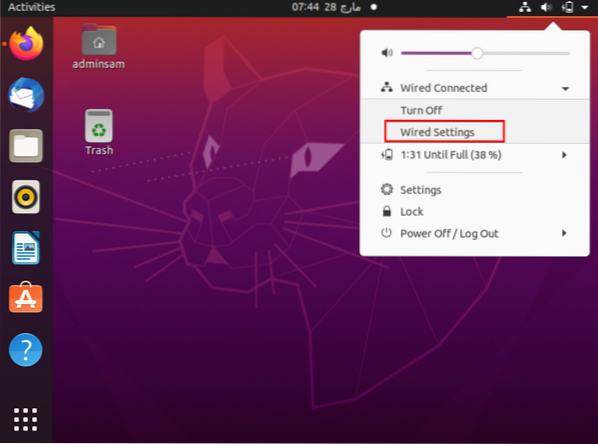
4. Lai piekļūtu tīkla pārvaldnieka konfigurācijām, noklikšķiniet uz zobrata ikonas, kas tiek parādīta zem virsraksta “vadu”.
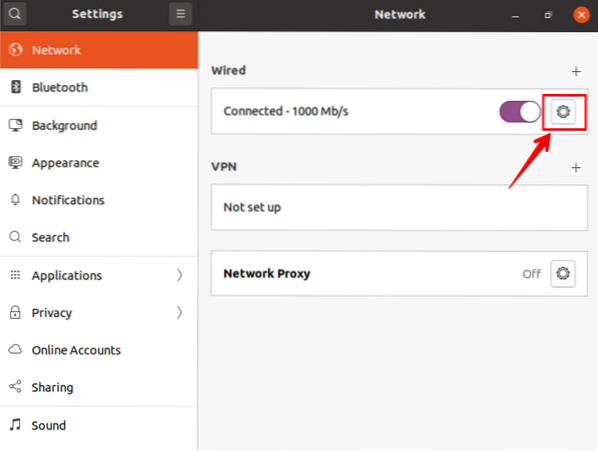
5. Tagad dodieties uz cilni “IPV4” un atlasiet IPV4 metodi, kur ir atlasīta noklusējuma “Automātiska (DHCP)”.
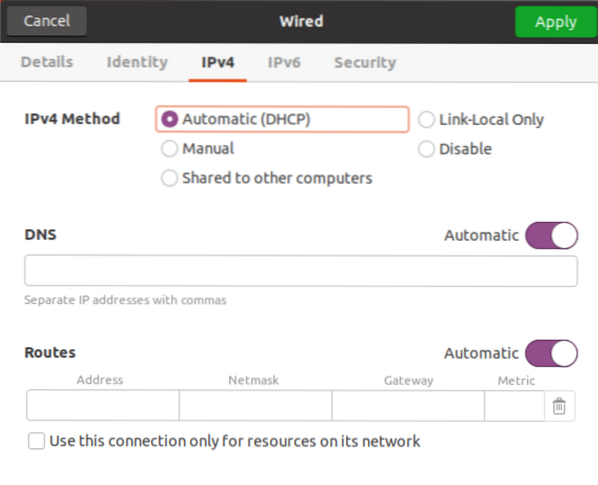
Pārslēdziet automātisko pogu, lai atspējotu šo opciju, un ievadiet DNS atrisinātāja IP adresi, atdalot to ar komatu, lai iestatītu DNS vārdu serveri, kas parādīts šajā ekrānuzņēmumā:

Mēs izmantojām Google DNS servera atrisinātāja IP adresi.
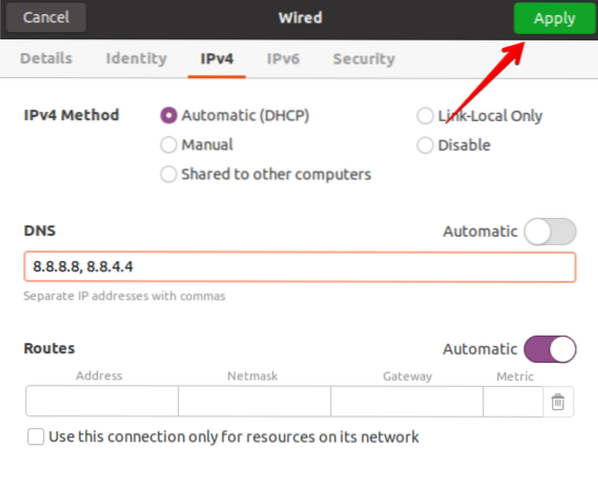
2. metode: iestatiet DNS NameServer, izmantojot Netplan ar Network Manager un Static IP
Iepriekšējos Ubuntu izplatījumos DNS risinātājus varēja viegli konfigurēt, izmantojot '/ etc / resolv.conf failu, vienkārši rediģējot vērtības un saglabājot failu lietošanai. Systemd atrisinātais pakalpojums nodrošina DNS nosaukuma izšķirtspēju vietējām lietojumprogrammām vai pakalpojumiem, un to var vienkārši konfigurēt ar Netplan, kas ir noklusējuma tīkla pārvaldības rīks Ubuntu 20.04.
Lai iestatītu DNS risinātājus ar tīkla plānu, rīkojieties šādi:
1. Atveriet termināli, palaižot komandu sarakstu “ip a” ar detalizētu informāciju par Wi-Fi / ethernet. Uzmanīgi atzīmējiet savu IP adresi, tīkla masku un noklusējuma vārteju no šī ekrānuzņēmuma, kas tiek parādīts, izpildot IP komandu.
2. Atveriet netplan konfigurācijas failu. Visi netplan konfigurācijas faili tiek glabāti direktorijā / etc / netplan. Tātad, atveriet “/ etc / netplan / 01-network-manager-all.yaml ”fails. Faila nosaukums dažādos iestatījumos var atšķirties. Ierakstiet zemāk minēto komandu, lai atvērtu šo konfigurācijas failu, izmantojot nano teksta redaktoru.
$ sudo nano / etc / netplan / 01-network-manager-all.yamlŠajā failā varat konfigurēt IP adresi, vārteju, tīkla saskarnes, DNS vārdu serverus un tā tālāk.
Šī konfigurācijas faila vispārējā sintakse ir dota tālāk, un sistēmas administrators to var modificēt.
tīkls:
versija: 2
renderētājs: NetworkManager
ethernets:
[ierīces nosaukums]:
dhcp4: nepatiesa
adreses: [ip-address / netmask]
gateway4: noklusējuma vārteja
vārdu serveri:
adreses: [DNS_nameserver-1, DNS_nameserver-2]
Šajā konfigurācijas failā ir jāmaina šādas koda rindas.
versija: 2
renderētājs: NetworkManager
ethernets:
enp0s3:
dhcp4: nepatiesa
adreses: [10.0.2.15/24]
vārteja4: 192.168. lpp.1.1
vārdu serveri:
adreses: [8.8.8.8, 8.8.4.4]
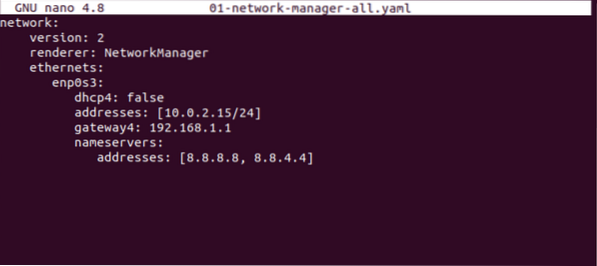
“192.168. lpp.1.1 ”ir noklusējuma vārteja un IP adrese ir“ 10.0.2.15 ”. Iepriekš norādītajā konfigurācijas failā nomainiet savu vārteju, tīkla masku un IP. Konfigurācijā var definēt vairāk nekā divus DNS nosaukumu serverus, un šie nosaukuma serveri jānodala ar komatu. Iepriekš minētajā failā “8.8.8.8, 8.8.4.4 ”ir Google DNS risinātāji. Saglabājiet konfigurācijas failu un izejiet no šī faila, nospiežot “Ctrl + x”.
3. Tagad izmantojiet šo komandu, lai lietotu izmaiņas šim failam ar netplan:
Lieto $ sudo netplan
Iepriekš minētā komanda ģenerēs konfigurācijas sistēmas atrisinātu pakalpojumu.
4. Lai pārbaudītu DNS risinātāja konfigurāciju, izmantojiet šo komandu:
$ systemd-atrisināt --status | grep 'DNS serveri' -A2Komanda systemd-atrisināt -status parāda informācijas kopumu. Tas ir iemesls, kāpēc komandu “grep” izmanto, lai filtrētu virkni “DNS serveri” no visām detaļām.
Termināli parāda šādu izvadi; tas nozīmē, ka tas pārbauda DNS vārdu serveri un ir iestatīts tagad.

Komandrindā iestatiet pielāgotu DNS NameServer, izmantojot Netplan ar Networkd
Lai iestatītu DNS vārdu serveri, izmantojot tīklu un tīklu, kopējiet šo kodu tīkla plāna konfigurācijas failā:
$ sudo nano / etc / netplan / 01-network-manager-all.yaml
Šajā failā ievadiet tālāk norādītās konfigurācijas:
tīkls:
versija: 2
renderētājs: networkd
ethernets:
enp0s3:
dhcp4: taisnība
vārdu serveri:
adreses: [8.8.8.8, 8.8.4.4]
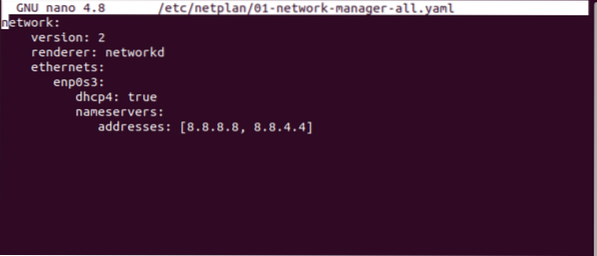
Ierakstiet tālāk norādīto komandu, lai piemērotu izmaiņas ar netplan:
Lieto $ sudo netplan
Tagad pārbaudiet pašreizējo DNS nosaukumu serveri, izmantojot šādu komandu:
$ systemd-atrisināt --statusTermināla logā tiek izdrukāta šāda izeja:
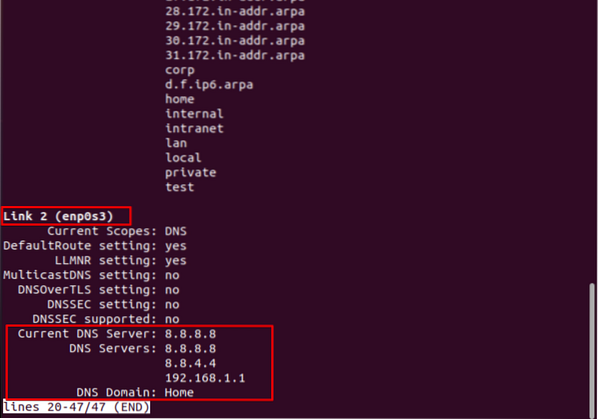
Lai atkal iestatītu noklusējuma DNS konfigurācijas vai noņemtu netplan konfigurācijas, noņemiet visus datus un ielīmējiet šo kodu konfigurācijas failā:
tīkls:
versija: 2
renderētājs: NetworkManager
Tagad lietojiet izmaiņas, izmantojot šādu komandu:
Lieto $ sudo netplanPārbaudiet pašreizējo DNS nosaukumu serveri, izmantojot šādu komandu:
$ systemd-atrisināt --statusNo šīs parādītās izejas jūs pamanīsit noklusējuma DNS nosaukumu serveri, kas jāiestata jūsu sistēmā:

Secinājums:
Šajā rakstā mēs esam apsprieduši, kā konfigurēt DNS vārdu serveri, izmantojot darbvirsmas saskarni un komandrindu. Mēs esam arī redzējuši, kā konfigurēt tīkla plāna izmaiņas Ubuntu sistēmā, lai mainītu DNS vārdu serveri. Varat iestatīt pielāgoto DNS vārdu serveri, izmantojot arī tīkla plānu un networkd pakalpojumus.
 Phenquestions
Phenquestions


